最近一直有人留言说介绍ICEM CFD,今天就来掰一掰这软件。
ICEM CFD目前是作为ANSYS CFD的网格核心工具,其担负着为ANSYS Fluent及ANSYS CFX输出网格的任务,虽然说近年来ANSYS在力推Mesh模块和Fluent Meshing,其核心地位有所下降(看近几年的新版本功能更新可见端倪),然而在近期其仍然是ANSYS CFD的主要网格工具。后续我们再提Fluent Meshing,今天的主角是ICEM CFD。
ICEM CFD并不是ANSYS的亲儿子,是从别家买回来的。市面上还有一款做曲面造型的软件叫ICEM Surf,据说是ICEM CFD的兄弟,如今被达索买走了。小公司的软件就是这样,总逃不脱被收购的命运。ICEM CFD被ANSYS收购之后受到优待,软件界面经过不断修改,而且不断的与ANSYS核心产品进行融合,如今已经被集成到ANSYS Workbench中。(ICEM CFD除了作为Workbench的模块之外,还可以独立运行,由此也可以看出这软件在ANSYS中的地位了)。
ICEM CFD的功能非常齐全:
-
几何处理。ICEM CFD具备一定的几何建模功能,虽然操作方便性上无法和专业CAD软件相比,然而功能还算完善,绝大多数复杂几何均可创建。除此之外,ICEM CFD支持绝大多数主流CAD软件的文件格式及通用文件格式,在几何导入方面毫无压力。ICEM CFD还具备较好的几何修改功能,能够应付绝大多数的破损几何修复。
-
网格生成。ICEM CFD除了提供常规的自动非结构网格外,还提供了分块六面体功能。在非结构网格生成方面,其支持除多面体网格外的所有网格形式。而其分块六面体功能,则采用独特的虚拟块映射方式生成贴体六面体网格,支持自顶向下及自底向上两种块构建方式,在实际网格划分中非常灵活。
-
网格输出。ICEM CFD支持市面上所能见到的绝大多数CAE求解器所接受的网格,同时其还能输出一些通用网格格式。
多说无益,以一个简单的案例来描述ICEM CFD的网格生成功能。由于其自动非结构网格过于简单,本次重点描述其分块六面体功能。后续会有专题专门详细讲。
1
案例几何
采用前面的Pointwise案例所用的几何文件。
ICEM CFD可以从开始菜单中启动,也可以从Workbench中启动。
-
启动ICEM CFD后,选择菜单File → Import Model,打开文件选择对话框
-
设置对话框的文件类型过滤器为IGES
-
选择文件TransitionDuct.igs
-
点击打开按钮选择文件
-
在左下角面板中点击Apply按钮加载文件
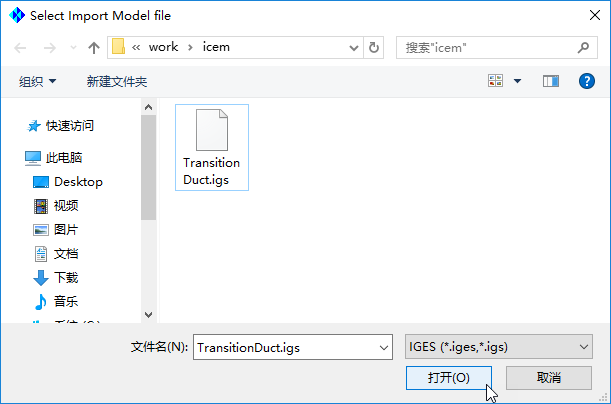
按如下操作显示几何面。
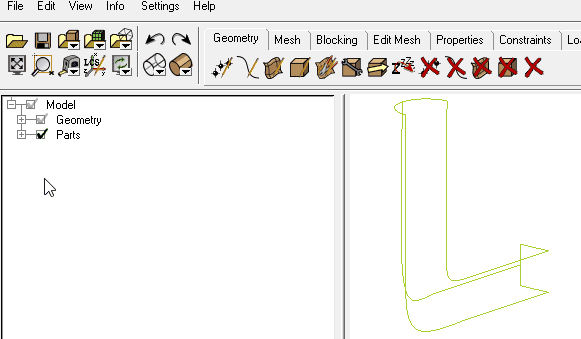
2
几何处理
导入的是一个曲面。虽然ICEM CFD的分块六面体功能并不要求几何必须是三维实体,然而本案例导入的几何模型缺少了必要的线条。同时为了后续网格划分方便,还需要添加一些辅助几何。
-
选择Geometry标签页,选择按钮Repair Geometry
-
点击左下角按钮Apply
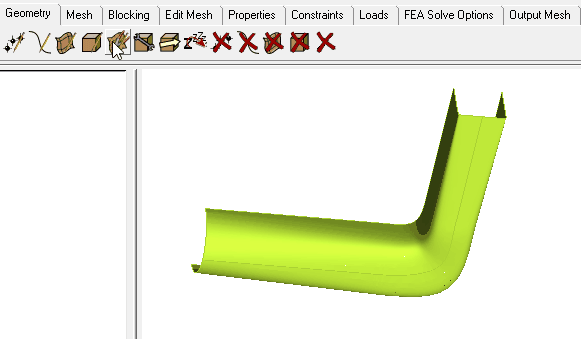
处理完毕后的几何如下图所示。
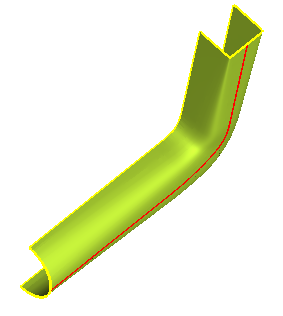
可以看到几何上的边线有不同的颜色。这里暂时不管它。
-
按下图所示先创建两条中线
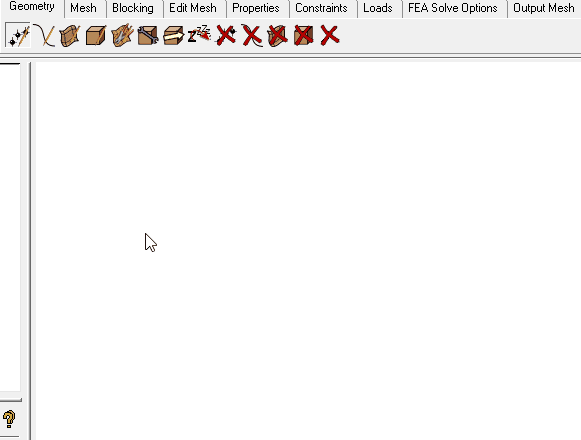
-
按下图所示创建几个标志点,方便后续块的关联
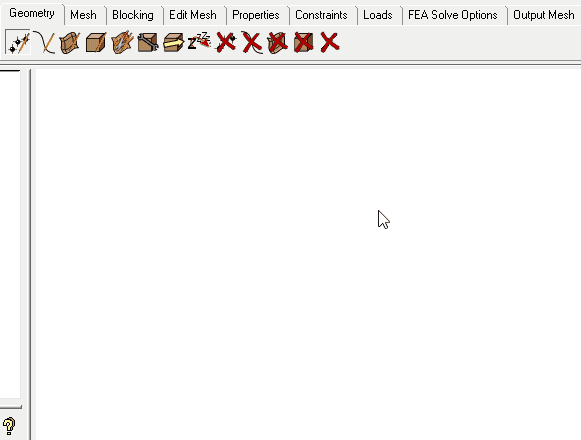
这几个点位置差不多就行,不需要特别精确。
-
将缺失的几何面补齐
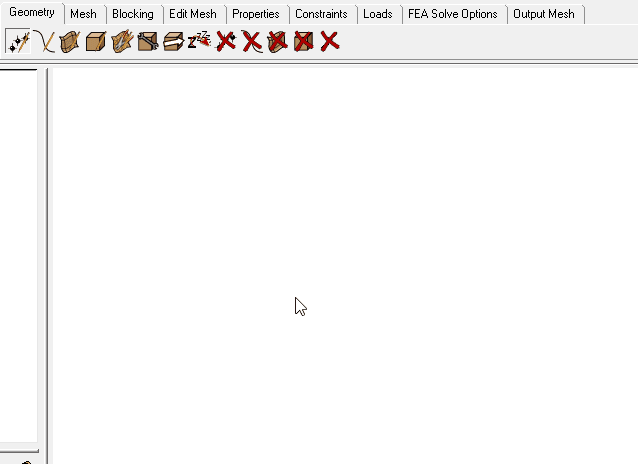
3
创建Part
在ICEM CFD中,边界命名是通过创建Part来实现的。按下图所示创建Part。
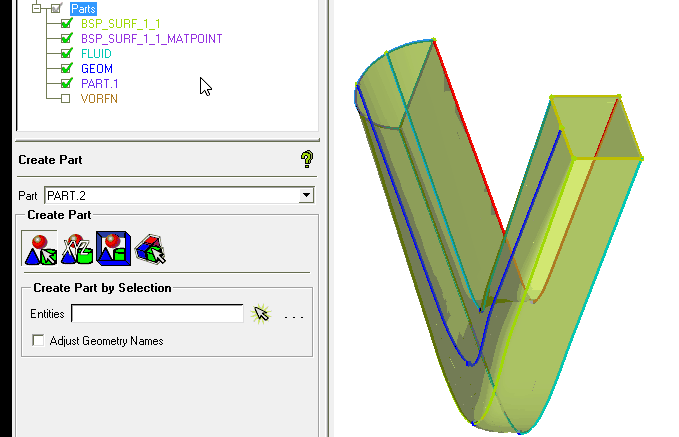
4
创建块
这里采用自顶向下构建块。其实也可以采用自底向上,都差不多。
-
选择Blocking标签页,选择Create Block按钮
-
左下角面板中设置Part名称为Fluid
-
采用默认参数,点击左下角按钮Apply创建块
创建的初始块如下图所示。
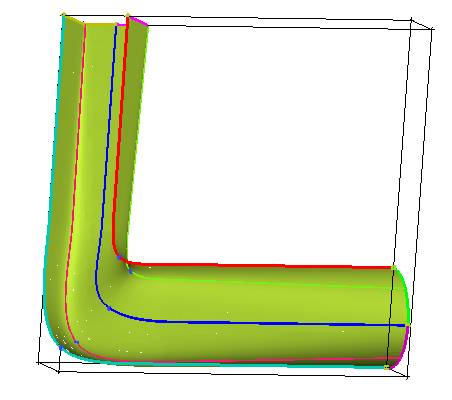
5
切割块
本案例的块需要切割。这里采用C型切割。如下图所示操作。
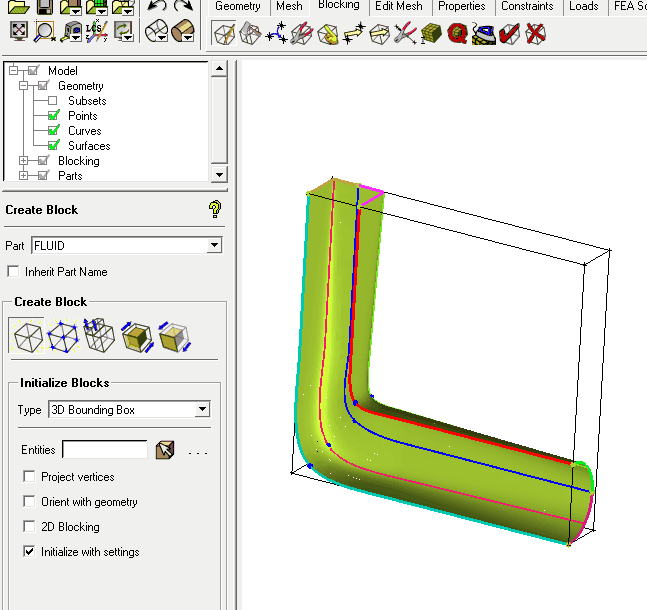
6
删除多余的块
将多余的块删除掉。
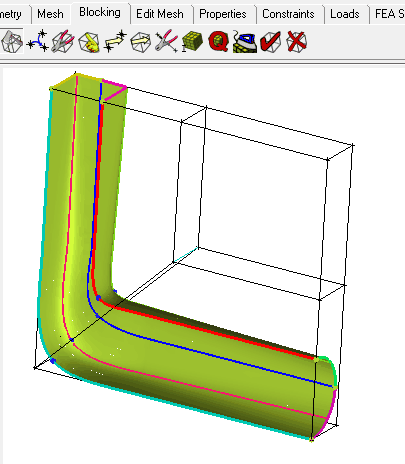
7
关联
在ICEM CFD分块划分六面体中,最为重要的一环是进行关联。这里先进行点关联,之后进行线关联。关于关联的详细介绍,我们留到后面的专题中去讲述。
-
进行点关联
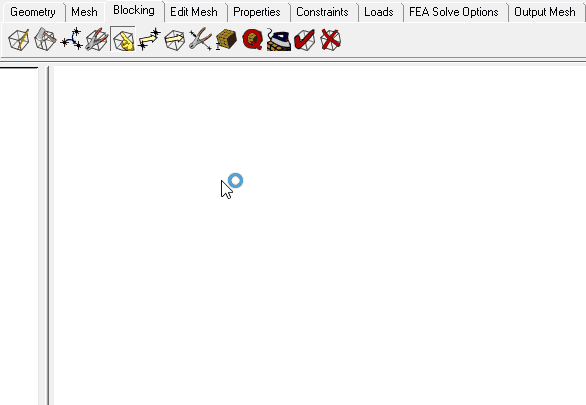
-
进行线关联
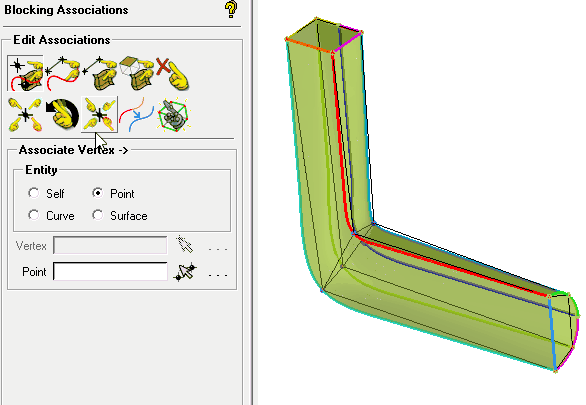
8
指定网格尺寸
此时可以指定尺寸,生成网格了。
-
选择Mesh标签页,选择按钮Global Mesh Setup
-
设置Max element为0.01
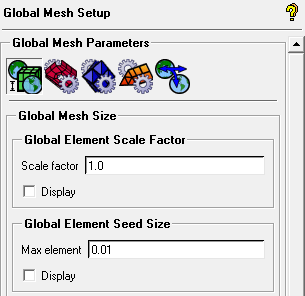
9
更新参数
更新网格参数。
-
选择Blocking标签页,点击Pre-Mesh Params按钮

-
点击左下角按钮Apply
10
预览网格
此时可以观察网格了。
-
选择激活模型树节点Blocking > Pre-Mesh,可以观察生成的网格
生成的网格如下图所示。
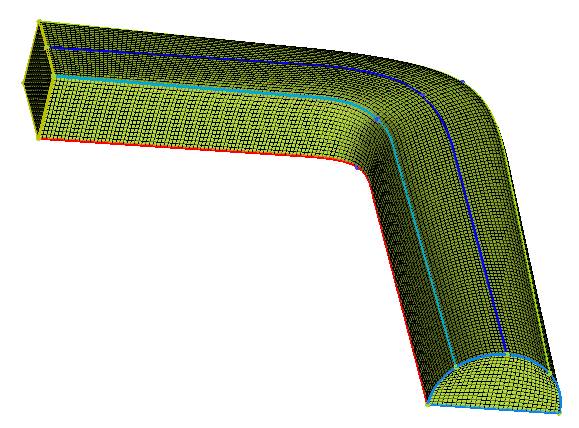
11
O型切分块
将块O型切分以提高网格质量。目标是处理下图中红圈所示的低质量网格。
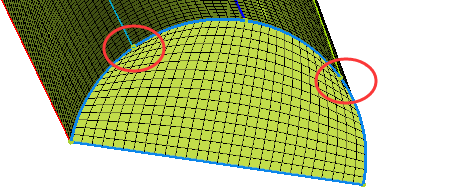
-
选择Blocking标签页,点击按钮Split Block,按下图所示进行O型切分
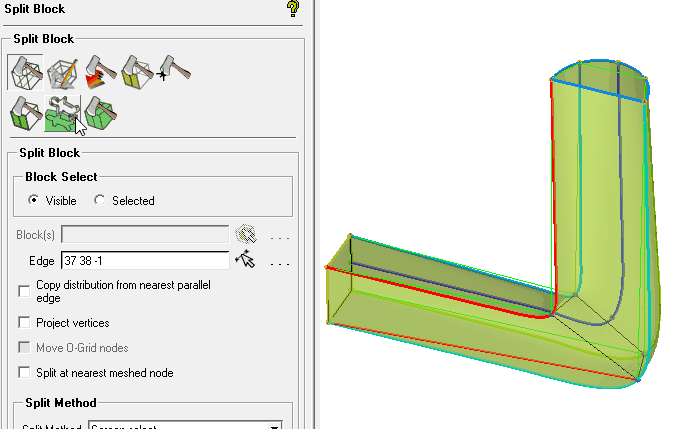
12
最终的网格
O型切分后网格如下图所示。
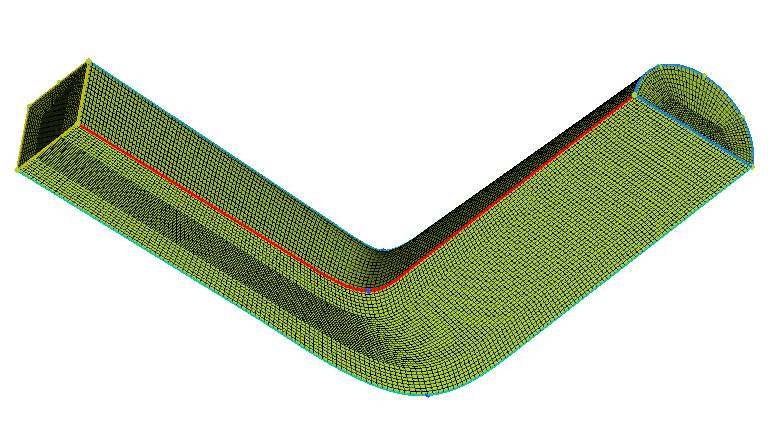
后期还可以优化网格分布、指定边界层参数等,这里就不演示了。
13
生成并输出网格
上面只是预览网格,并未真正生成网格。
-
选择菜单File → Mesh → Load From Blocking生成网格
-
选择Outpu标签页,点击按钮Select Solver选择目标求解器
-
点击按钮Write input输出网格
本案例结束。
本案例只是简单的描述了ICEM CFD分块六面体划分思路。更多的关于ICEM CFD的内容,后面开专题详细讲述。

CFD仿真之道
本公众号推送CFD应用教程推送与CFD相关的教程、评论及行业动态。所有文章均为原创,未经允许,任何个人及团体不得转载。

本篇文章来源于微信公众号: CFD之道








评论前必须登录!
注册